Notepad och Sticky Notes är två favoritappar när du vill anteckna något ganska snabbt. Fördelen med Sticky Notes är att den sparas automatiskt - men sedan öppnas Anteckningar snabbare och enklare. För snabb åtkomst bör båda dock vara antingen på skrivbordet eller aktivitetsfältet. I den här guiden visar jag dig hur du kan lägga klisterlappar eller anteckningar på skrivbordet / aktivitetsfältet i Windows 10.
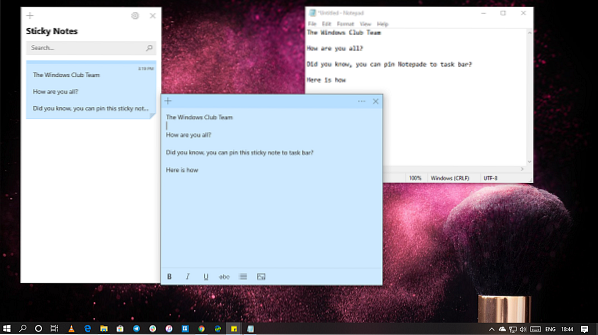
När du väljer mellan Aktivitetsfält, Start och Skrivbord rekommenderar jag Aktivitetsfältet. Det är snabbare att komma åt, särskilt när du har ett rörigt skrivbord.
Vi kommer att täcka följande ämnen i det här inlägget:
- Lägg till anteckningsgenväg till skrivbordet eller aktivitetsfältet
- Lägg till på skrivbordet
- Lägg till i Aktivitetsfältet
- Lägg till i Start
- Lägg till klisterlapp i Aktivitetsfältet.
Hur man lägger Anteckningar på skrivbordet eller Aktivitetsfältet
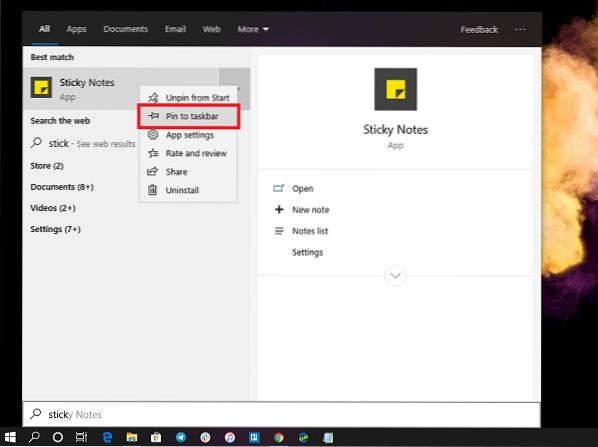
Skapa en genväg på skrivbordet
- Öppna File Explorer
- Navigera till sökvägen C: \ Användare \
\ AppData \ Roaming \ Microsoft \ Windows \ Startmeny \ Program \ Tillbehör - Notepad kommer att finnas där
- Högerklicka på den och välj Skicka till> Skrivbord.
Fäst i Aktivitetsfältet eller Start
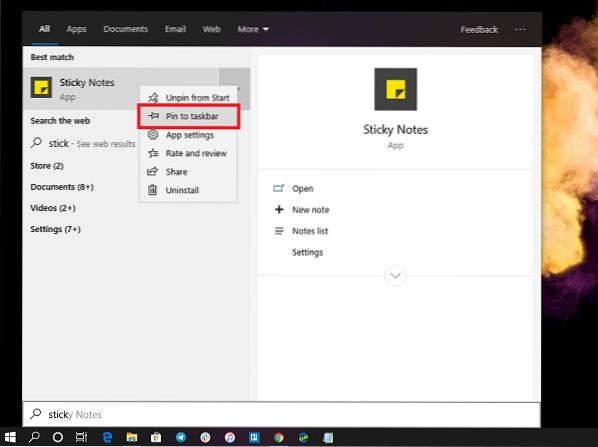
- Klicka på Start-knappen och skriv Anteckningar
- När Notepad-appen visas högerklickar du på den.
- Du kan nu klicka på Fäst i Start eller Aktivitetsfält.
Hur du lägger klisterlapp i Aktivitetsfältet
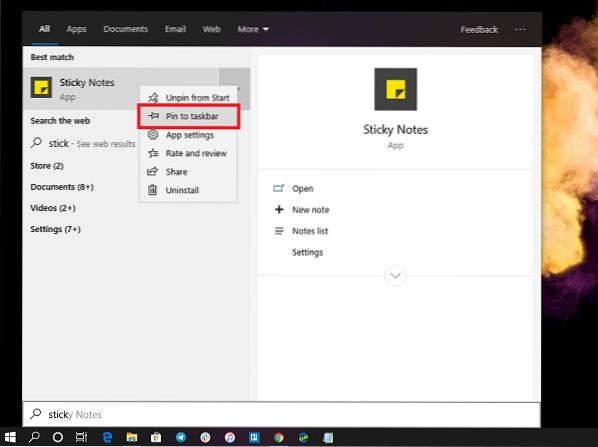
Eftersom vi inte kan lägga till en anteckningsgenväg till skrivbordet är det bästa och effektivaste alternativet att lägga till det i Aktivitetsfältet. Du får också möjlighet att snabbt skapa en ny klisterlapp och få tillgång till alla klisterlappar.
- Klicka på Start-knappen och skriv Sticky Note
- När appen Sticky Note visas högerklickar du på den.
- Du kan nu klicka på Fäst i Start eller Aktivitetsfält
En gång i Aktivitetsfältet, högerklicka på ikonen Sticky Notes och få tillgång till snabbåtgärdsmenyn som Ny, Inställningar, Anteckningslista och så vidare.
En av de irriterande sakerna med Sticky Note är att du inte kan minimera den! Du tappar dock inte data om det sker plötsligt.
Det är vettigt att ha båda dessa appar i Aktivitetsfältet eller Skrivbordet för snabb åtkomst. Att hitta den på Start-menyn eller starta den från körprompten betyder några extra steg.

 Phenquestions
Phenquestions


